Wollten Sie schon immer etwas Neues mit Ihrer Website ausprobieren? Vielleicht ein neues Werkzeug hinzufügen, das Aussehen ändern oder Ihrem Design eine komplette Überarbeitung verpassen?
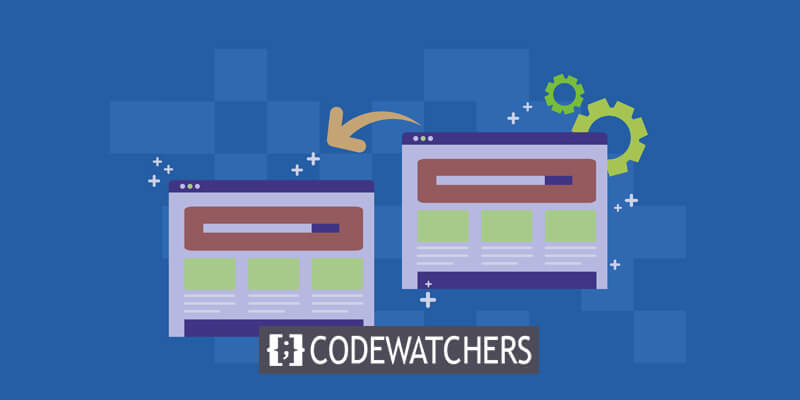
Aber leider befürchten Sie, dass ein Fehler Ihre Website zum Absturz bringen und unbrauchbar machen könnte. Die Angst, Ihre Benutzer mit diesen Änderungen abzuschrecken, hält Sie davon ab, etwas zu erkunden und zu experimentieren.
Aber mach dir keine Sorgen mehr. Es gibt eine Möglichkeit für Sie, mit Ihrer Website zu machen, was Sie wollen, auch wenn das bedeutet, dass sie kaputt geht, ohne das Erlebnis Ihrer Benutzer zu beeinträchtigen. Sie benötigen lediglich eine Staging-Site.
Diese Schritt-für-Schritt-Anleitung geht davon aus, dass Ihre WordPress-Website bereits läuft. Wenn Sie jedoch nicht sicher sind, wie Sie eine WordPress-Site erstellen, bieten wir ein hilfreiches Tutorial an.
Erstellen Sie erstaunliche Websites
Mit dem besten kostenlosen Seite Builder Elementor
Jetzt anfangenWordPress-Staging-Site
Eine Staging-Site ist im Grunde ein Duplikat Ihrer Live-Website. Es ist ein Ort, an dem wir unsere Website ausprobieren und testen können, bevor wir sie live schalten, sodass Ihre echte Website davon unberührt bleibt.
Auf dieser Staging-Site können Sie Probleme wie Fehler und Konflikte zwischen Plugins beheben oder mit Dingen wie dem Wechseln des Themas, dem Hinzufügen neuer Plugins und der Verwendung neuer Codeteile experimentieren – alles ohne Risiko.
Bedeutung einer Staging-Site
Lassen Sie uns einen Vergleich anstellen, um zu verstehen, warum eine Staging-Site so wichtig ist. Stellen Sie sich das wie einen Drogentest in einem Labor vor. Wenn Sie ein neues Medikament entwickeln, beginnen Sie am besten in einer kontrollierten Laborumgebung, in der Sie die vollständige Kontrolle über alles haben. Sobald das Medikament vielversprechend ist, ist es bereit für klinische Studien, in denen es an Probanden getestet wird.
Ebenso ist bei der Website-Entwicklung die lokale Staging-Site unser Labor. Es ist der Ort, an dem wir die meiste Kontrolle haben. Andererseits gleicht die Live-Site einer Testphase, in der die Umgebung weniger vorhersehbar ist und reale Bedingungen widerspiegelt.
Die Verwendung einer Staging-Site bietet mehrere Vorteile:
- Fehlerbehebung: Websites sind selten fehlerfrei; Es können WordPress-Fehler, Plugin-Konflikte und Bugs auftreten. Wenn Sie versuchen, ein Problem zu beheben, entstehen manchmal unbeabsichtigt weitere. Eine Staging-Site ist der perfekte Ort, um diese Probleme anzugehen. Selbst wenn Sie mehr Probleme als Korrekturen vornehmen, hat dies keine Auswirkungen auf Ihre Live-Website oder Ihr Benutzererlebnis. Es ist ein sicherer Ort, an dem Sie an Ihrer Website arbeiten können, bis alle technischen Störungen behoben sind, und eignet sich daher ideal für die Qualitätsbewertung.
- Sicherheit: Eine Staging-Site ist nicht nur eine sichere Arbeitsumgebung, sondern eignet sich auch hervorragend zum Erstellen von Backups Ihrer Website. Da es sich im Wesentlichen um eine Kopie Ihrer Live-Site handelt, stellen Sie mit einer Staging-Site sicher, dass Sie immer über ein sicheres Backup verfügen. Wenn etwas schief geht, können Sie ganz einfach auf die neueste Version Ihrer Website zurückgreifen, was Zeit spart und die Zufriedenheit Ihrer Benutzer gewährleistet.
- Übung: Ein Staging-Standort ist der perfekte Spielplatz für Ihre Experimente. Da es für die Öffentlichkeit nicht zugänglich ist, treten für Benutzer keine Probleme oder Ausfallzeiten auf, die durch Ihre Experimente verursacht werden. Darüber hinaus können Sie die Einstellungen so konfigurieren, dass Suchmaschinen wie Google diese Website nicht indizieren und so negative SEO-Auswirkungen verhindern. Hier können Sie alle gewünschten Änderungen an Ihrer Website vornehmen, von einer kompletten Überarbeitung bis hin zum Ausprobieren neuer Funktionen, dem Experimentieren mit Code-Snippets, Animationen und mehr, alles ohne Konsequenzen.
Möglichkeiten zum Erstellen einer WordPress-Staging-Umgebung
Hier sind drei Hauptmethoden zum Erstellen einer Staging-Site:
- Erstellen Sie eine Staging-Site mit Ihrem WordPress-Hosting-Anbieter. Einige beliebte Hosting-Dienste wie Elementor Hosting, Bluehost, WP Engine, SiteGround und Flywheel bieten Tools zum Erstellen einer Staging-Site direkt über ihre Dashboards.
- Verwenden Sie ein WordPress-Plugin, um eine Staging-Site zu erstellen. Zu diesem Zweck können Sie Plugins wie WP Staging oder WP Stagecoach verwenden.
- Erstellen Sie manuell eine Staging-Site. Für Neueinsteiger ist diese Option nicht zu empfehlen.
Angabe der Website mit Hosting-Anbieter
Erstellen Sie eine Staging-Site auf Elementor-Hosting
Staging-Sites sind für Elementor Hosting- Abonnenten zugänglich, die ein Business-, Grow- oder Scale-Abonnement erworben haben. Das Erstellen einer Staging-Site ist am einfachsten, wenn Sie Ihre aktuelle Website duplizieren oder klonen. Hier sind die Schritte, die Sie befolgen müssen:
Besuchen Sie Ihr My Elementor-Dashboard.
Suchen Sie die Karte für die Website, die Sie duplizieren möchten.
Wählen Sie „Diese Website verwalten“.
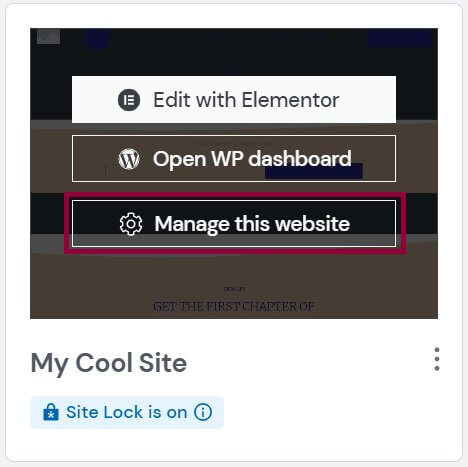
Scrollen Sie nach unten zum Abschnitt mit der Überschrift „Staging-Umgebung“.
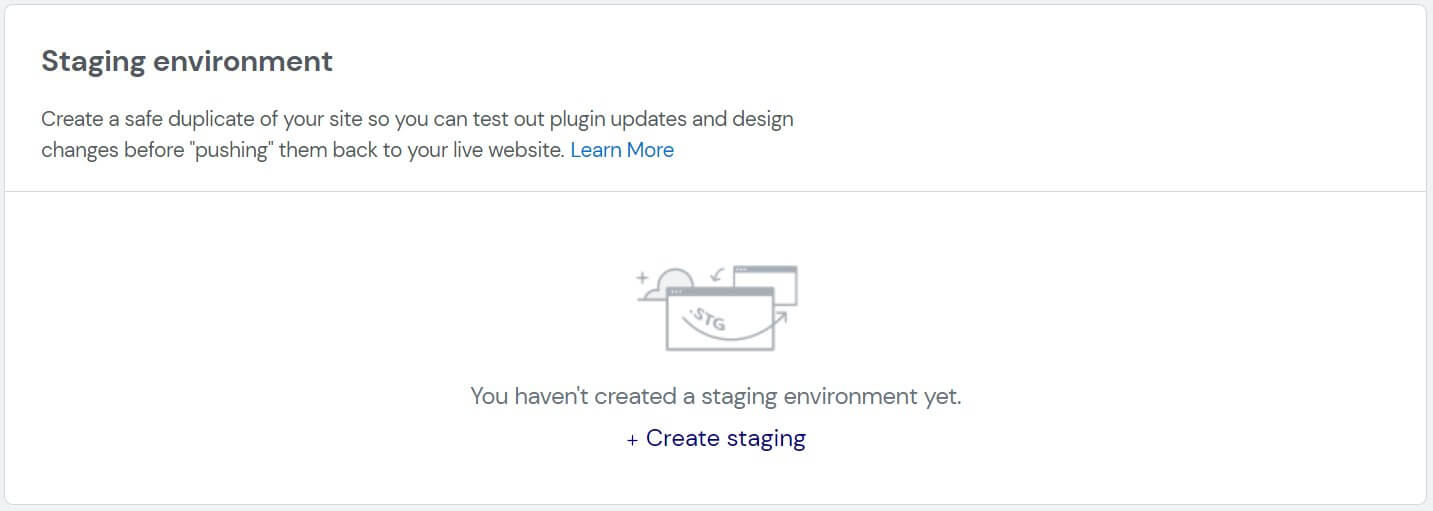
Klicken Sie auf Staging erstellen.
Stellen Sie sicher, dass Sie eine Staging-Site erstellen möchten, bevor Sie auf „Staging erstellen“ klicken.
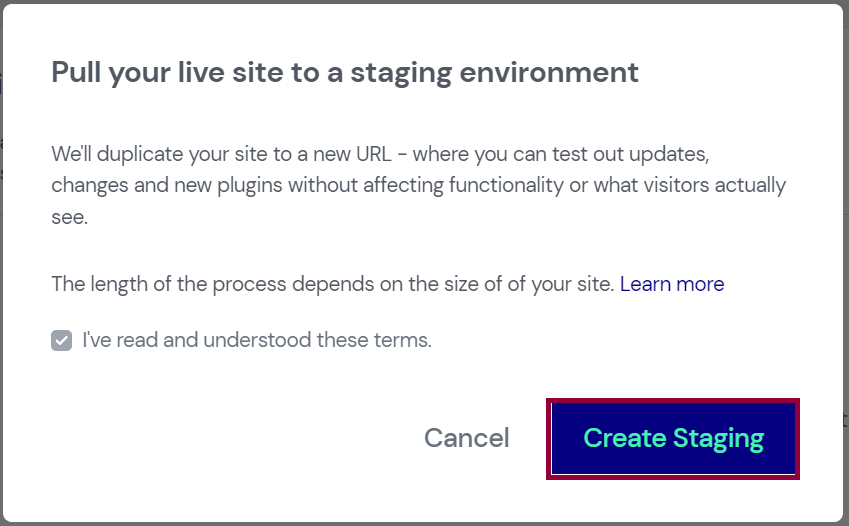
Ihre Staging-Site erhält eine Kopie Ihrer Live-Site.
Die Informationen Ihrer Staging-Site werden dem Abschnitt über die Staging-Umgebung hinzugefügt.
Erstellen Sie eine Staging-Site auf Bluehost
Dank Bluehost kann Ihre Website mit nur einem Klick bereitgestellt werden. Wenn Bluehost Ihr Hosting-Unternehmen ist, müssen Sie zum Erstellen einer Staging-Site lediglich Folgendes tun:
Greifen Sie auf den WordPress-Admin-Bereich zu, indem Sie sich unter (http://www.yoursite.com/wp-admin/) anmelden. Wählen Sie hier Staging und dann Bluehost in der linken Seitenleiste aus.
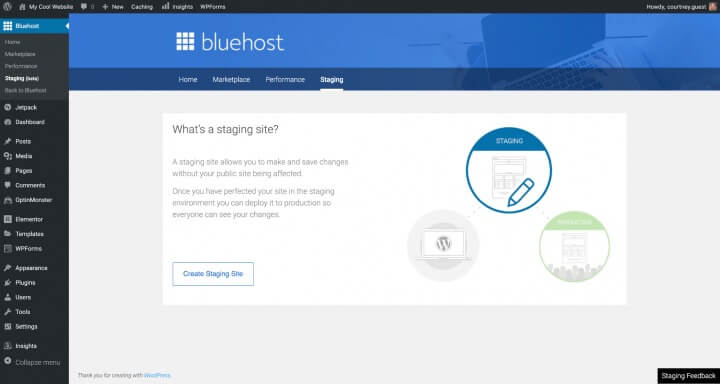
Wählen Sie als Nächstes „Staging-Site erstellen“ und warten Sie, bis der Vorgang abgeschlossen ist.
Klicken Sie auf die Schaltfläche „Zur Staging-Site wechseln“.
Jetzt sind Sie im Wartezimmer. Dies ist eine Staging-Umgebung, wie durch die rote Schaltfläche oben angezeigt.
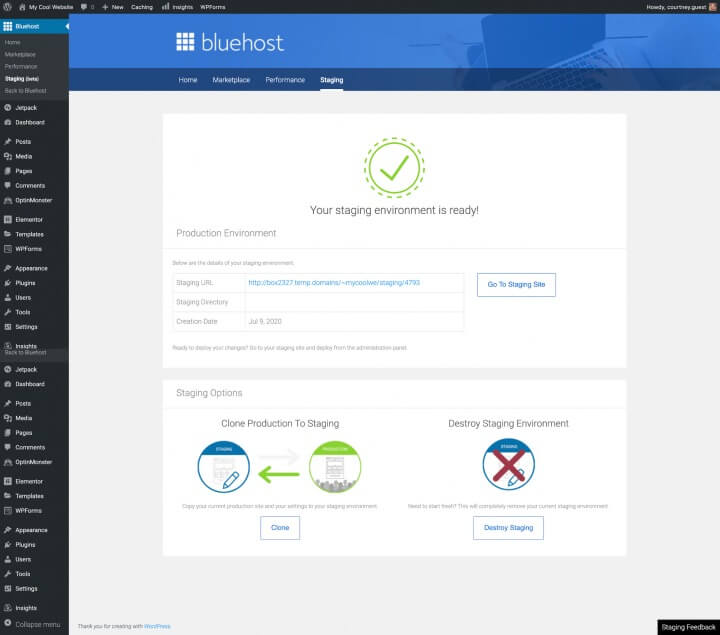
Wenn Sie bereit sind, die Änderungen zu veröffentlichen, kehren Sie zur Staging-Seite (von Ihrem WordPress-Administrationsbereich) zurück, scrollen Sie nach unten zum Abschnitt „Bereitstellungsoptionen“ und wählen Sie die Option aus, die für Sie am besten geeignet ist. Bestätigen Sie Ihre Auswahl und warten Sie, bis der Vorgang abgeschlossen ist.
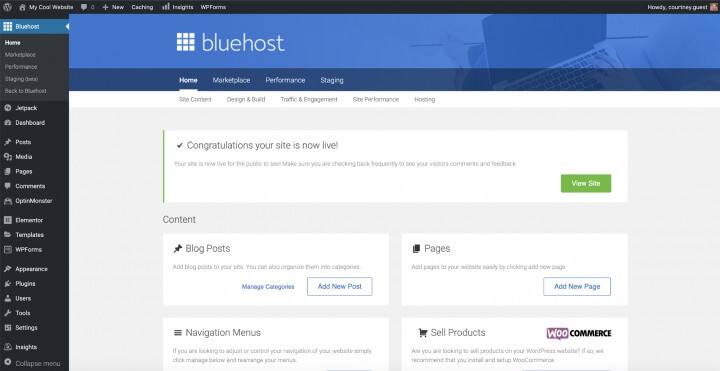
Als Bluehost- Benutzer ist das alles.
Erstellen einer Staging-Site auf SiteGround
Ein weiterer bekannter Host, SiteGround , bietet eine Ein-Klick-Option.
Melden Sie sich beim Dashboard von SiteGround an, scrollen Sie nach unten zu WordPress Tools und wählen Sie Staging aus.
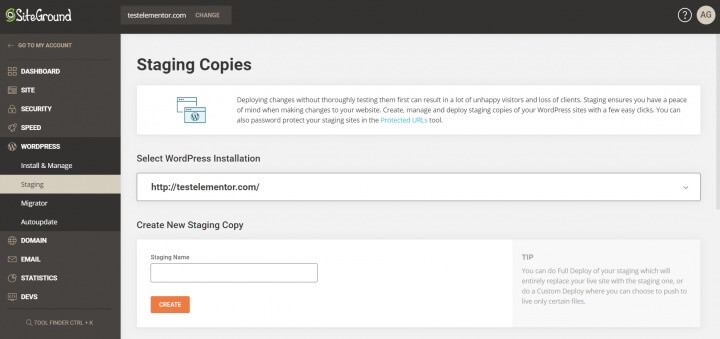
Klicken Sie auf WordPress hinzufügen, nachdem Sie Ihre Website zum Staging-Site-Manager hinzugefügt haben.
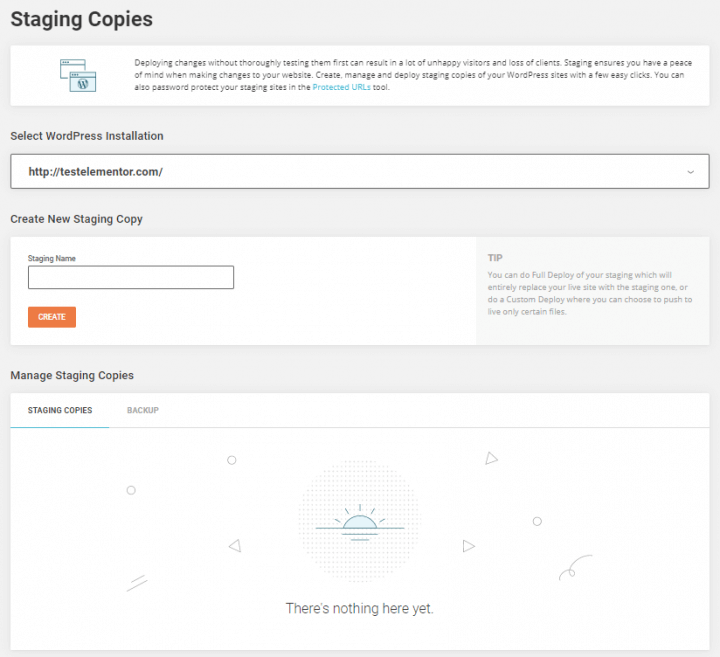
Wählen Sie die URL Ihrer Website. Sie können „Staging-Kopie erstellen“ auswählen, sobald SiteGround die Website identifiziert hat.
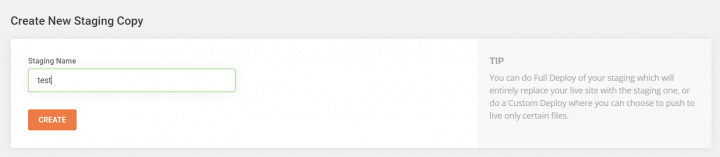
Fügen Sie ein Passwort hinzu und geben Sie dann Ihre Anmeldeinformationen ein.
Ihre Kopie kann derzeit bearbeitet werden.
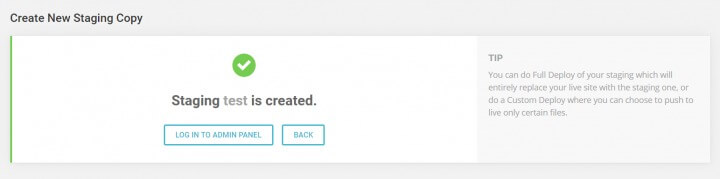
Sobald Sie fertig sind, können Sie zum SiteGrounds- Dashboard gehen, Ihre Site veröffentlichen, indem Sie Staging-Kopien verwalten auswählen und dann auf die Schaltfläche „Push to Live“ klicken, und schon ist Ihre aktualisierte WordPress-Site jetzt live.
Angabe der Site mit Plugin
Als Nächstes erklären wir, wie Sie mithilfe eines Plugins eine Staging-Site einrichten. Es ist wichtig zu beachten, dass diese Option im Gegensatz zu den zuvor besprochenen einfacheren Ein-Klick-Methoden etwas fortgeschrittener ist und einige Nachteile aufweist. Insbesondere bietet es eine begrenzte Kontrolle über den Hosting-Server und speichert die Staging-Site auf den Servern des Plugins, was Bedenken hinsichtlich der Privatsphäre und des Datenschutzes aufwirft.
Schauen wir uns zwei Staging-Plugins genauer an:
- WP Postkutsche
- WP-Inszenierung
WP Postkutsche

WP Stagecoach ist ein weit verbreitetes Plugin zum Erstellen und Bereitstellen von Staging-Sites. Nach der Installation wird der Vorgang recht unkompliziert.
- Nach der Installation des Plugins können Sie über Ihr WP-Dashboard darauf zugreifen.
- Sie müssen einen Benutzernamen und einen Lizenzschlüssel angeben, die Sie normalerweise in der Bestätigungs-E-Mail oder auf der Website des Plugins in Ihren Kontoinformationen finden.
- Navigieren Sie nun in Ihrem WordPress-Dashboard zu WP Stagecoach und wählen Sie „Ride the Stagecoach“.
- Folgen Sie dem geführten Assistenten, der mehrere Schritte umfasst, um die Einrichtung der Staging-Site abzuschließen.
- Sobald Sie fertig sind, erhalten Sie eine URL, über die Sie eine Vorschau der Staging-Site anzeigen und mit der Bearbeitung beginnen können.
- Um es live zu schalten, müssen Sie „Änderungen importieren“, wie WP Stagecoach es ausdrückt. Dies können Sie tun, indem Sie über das WordPress-Dashboard auf WP Stagecoach zugreifen und auf „Änderungen importieren“ klicken. Der Vorgang kann einige Minuten dauern.
- Nach Abschluss haben Sie die Möglichkeit, zwischen drei Importarten zu wählen. Wählen Sie das gewünschte aus und klicken Sie auf „Importieren“. Nehmen Sie sich einen Moment Zeit und schon sind Sie startklar.
WP-Inszenierung
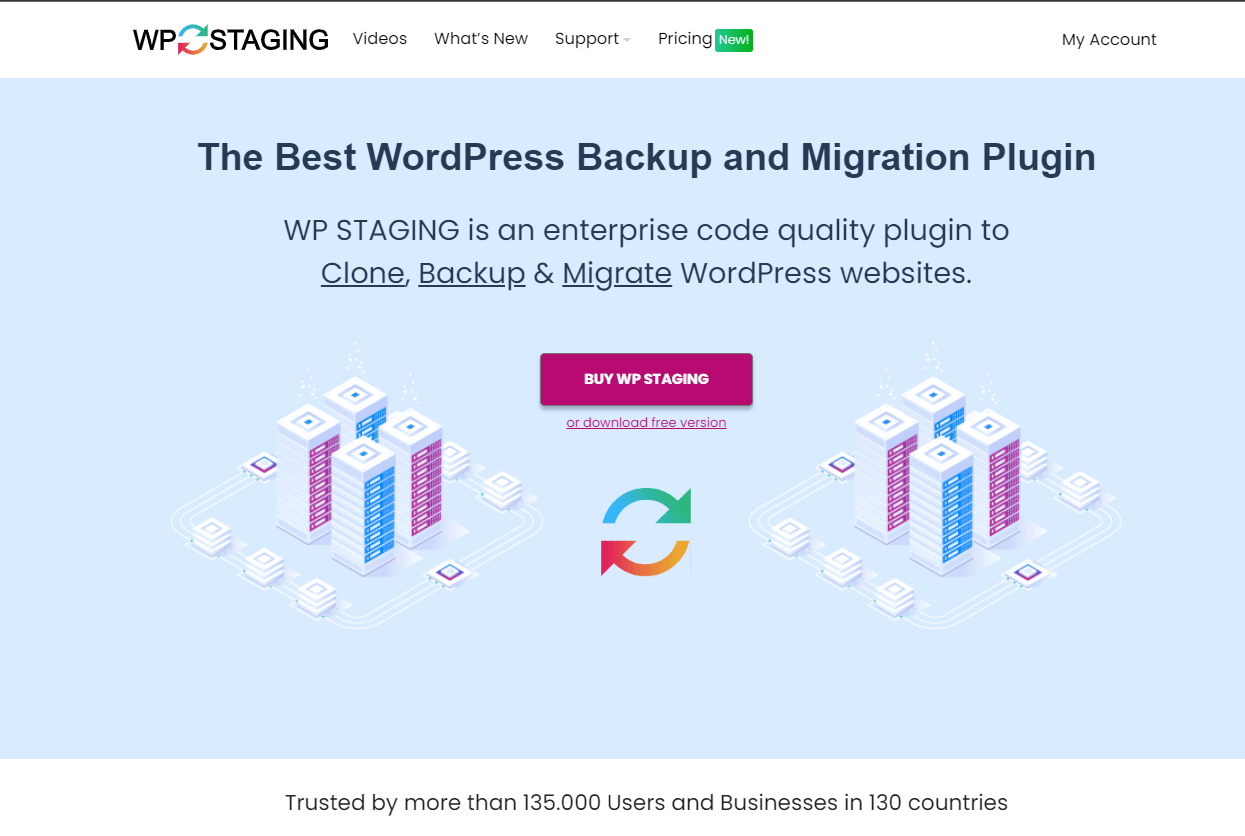
WP Staging ist ein weiteres beliebtes Staging-Plugin, das Ihnen zur Verfügung steht.
- Beginnen Sie mit der Installation des Plugins.
- Klicken Sie in Ihrem WordPress-Dashboard auf die Registerkarte „WP Staging“ und wählen Sie „Neue Staging-Site erstellen“.
- Weisen Sie der Staging-Site einen Namen zu und klicken Sie auf „Klonen starten“.
- Das Plugin leitet den Erstellungsprozess der Staging-Site ein, und sobald dieser abgeschlossen ist, können Sie darauf zugreifen, indem Sie den bereitgestellten Anweisungen folgen.
- Sie erkennen die Staging-Site an der orangefarbenen Admin-Leiste oben.
Diese Schritte helfen Ihnen beim Einrichten einer Staging-Site mit WP Stagecoach oder WP Staging.
Geben Sie die Site manuell an
Diese Methode ist für erfahrenere Benutzer gedacht und erfordert einige technische Kenntnisse. Dies hat jedoch einen erheblichen Nachteil: Ihre Website ist vorübergehend nicht verfügbar, wenn Sie Änderungen von der Staging-Site auf die Live-Site übertragen.
So geht's:
Zunächst müssen Sie eine Subdomain für die Staging-Website einrichten. Gehen Sie zum Dashboard Ihres Hosting-Kontos und suchen Sie den Abschnitt „Subdomains“, der normalerweise bei den meisten Hosting-Anbietern verfügbar ist. Benennen Sie Ihre Subdomain und klicken Sie auf die Schaltfläche „Erstellen“.
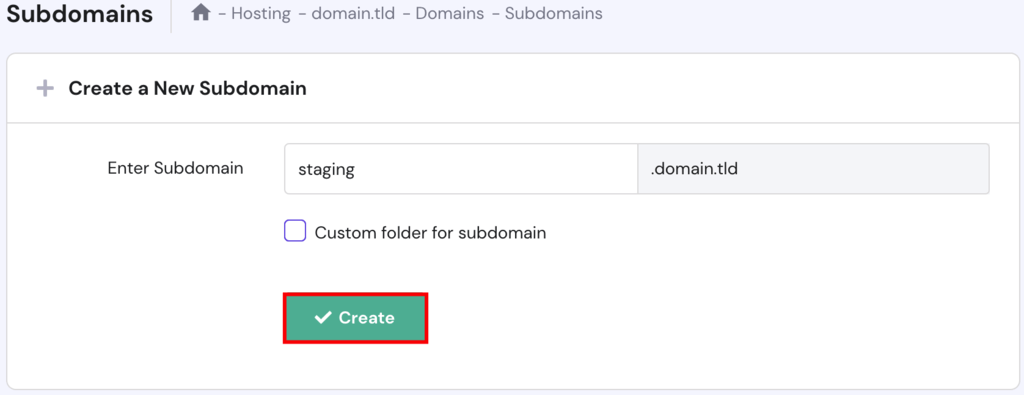
Das Dashboard oder Control Panel Ihres Hosting-Anbieters fügt dann die Subdomain hinzu und Sie sehen sie aufgelistet.
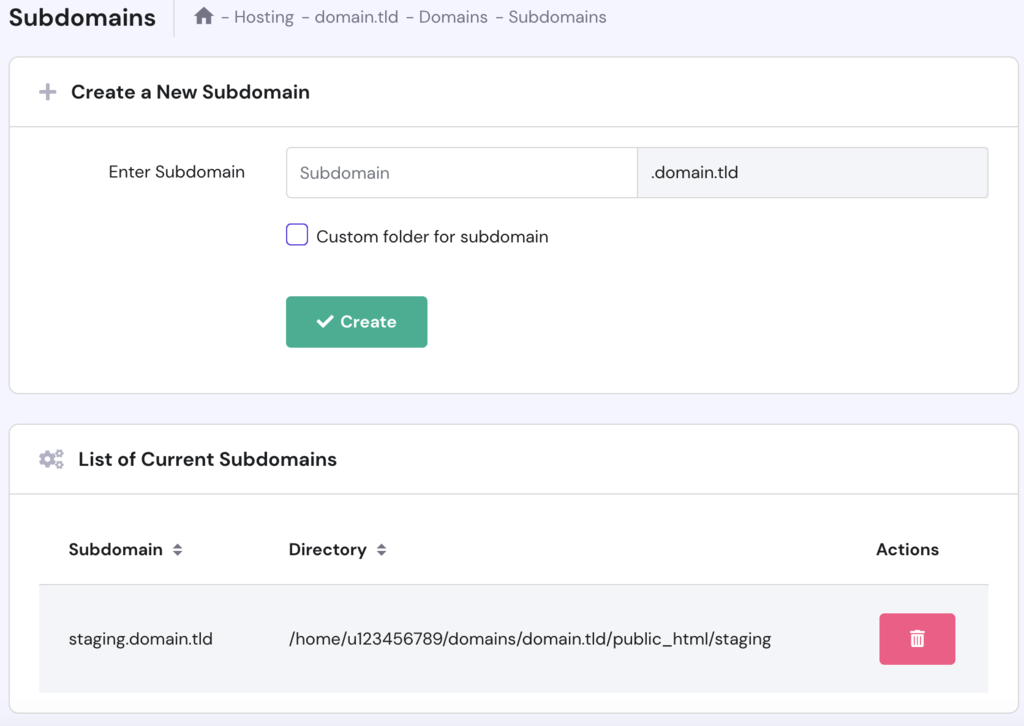
Der nächste Schritt besteht darin, alle Dateien von Ihrer WordPress-Site auf die neue Subdomain zu duplizieren.
Um dies zu erreichen, können Sie entweder den Dateimanager oder einen FTP-Client verwenden, da der Vorgang auf beiden Plattformen recht ähnlich ist. In diesem Tutorial zeigen wir, wie Sie die Live-Site-Dateien mit dem Dateimanager kopieren.
So geht's:
- Öffnen Sie zunächst das hPanel und navigieren Sie zu Dateien → Dateimanager.

- Suchen Sie im Dateimanager das Verzeichnis public_html Ihrer Website.
- Jetzt ist es an der Zeit, die Dateien an einen neuen Speicherort zu kopieren, insbesondere /public_html/staging/. Wählen Sie dazu alle Ordner und Dateien mit Ausnahme des Staging-Ordners aus und klicken Sie dann auf das Symbol „Kopieren“ in der oberen Symbolleiste.

- Wählen Sie nach dem Kopieren der Dateien den Staging-Ordner aus und klicken Sie auf die Option „Kopieren“.
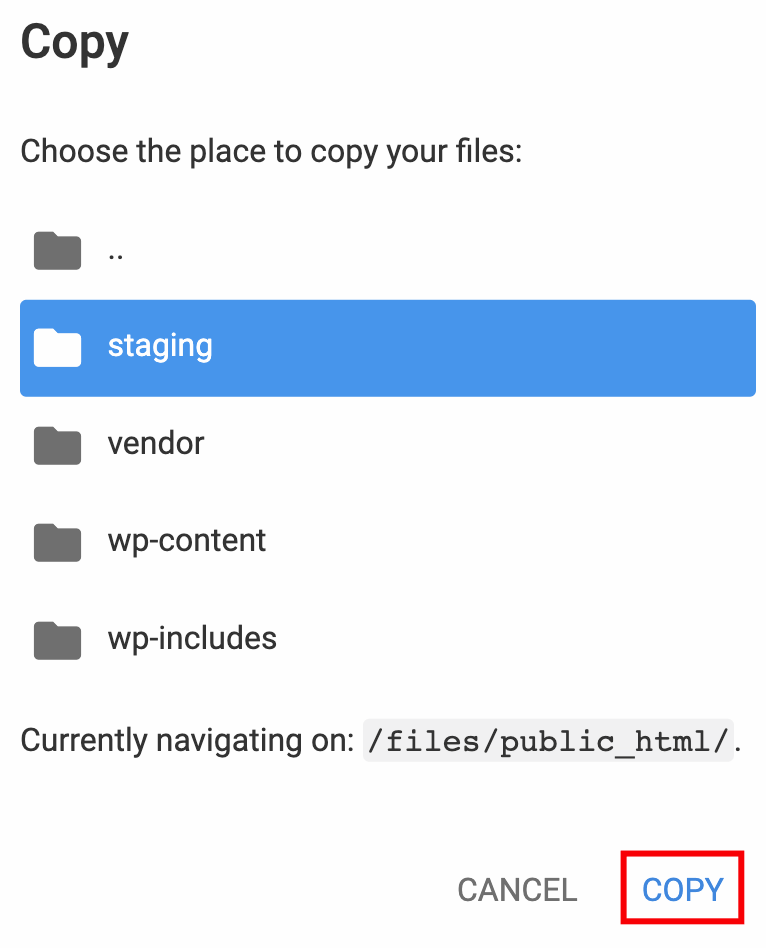
- Sobald der Kopiervorgang abgeschlossen ist, werden Sie automatisch zum Staging-Ordner weitergeleitet.
Der nächste Schritt besteht darin, die Datenbank von Ihrer Live-Website zu kopieren. Um dies zu erreichen, befolgen Sie diese einfachen Schritte:
- Gehen Sie zum Abschnitt „WordPress → Dashboard“ und ermitteln Sie, welche Datenbank Ihre Hauptwebsite verwendet.

- Fahren Sie mit dem Abschnitt Datenbanken → MySQL-Datenbanken fort und richten Sie eine neue Datenbank für Ihre Staging-Website ein.
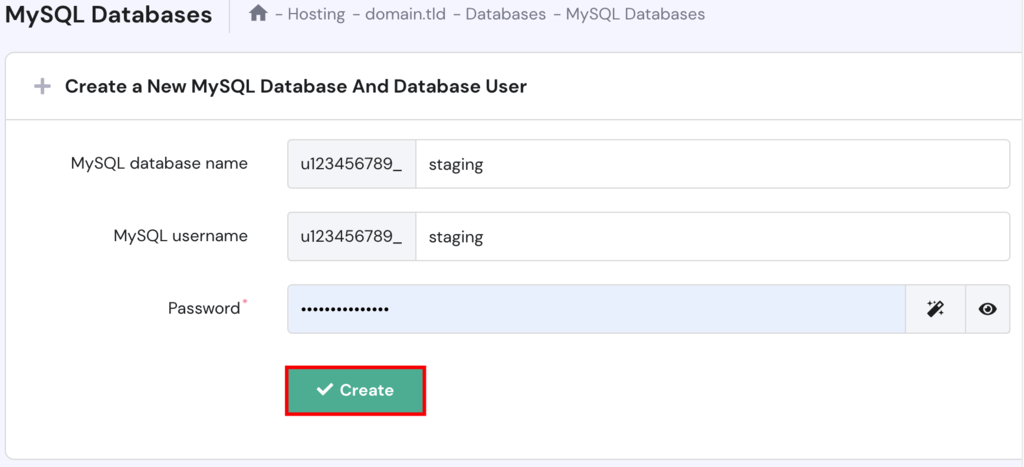
- Rufen Sie nun den Abschnitt „Datenbanken“ → „phpMyAdmin“ auf, suchen Sie die Datenbank Ihrer Live-Website und klicken Sie dann auf „phpMyAdmin“ eingeben.
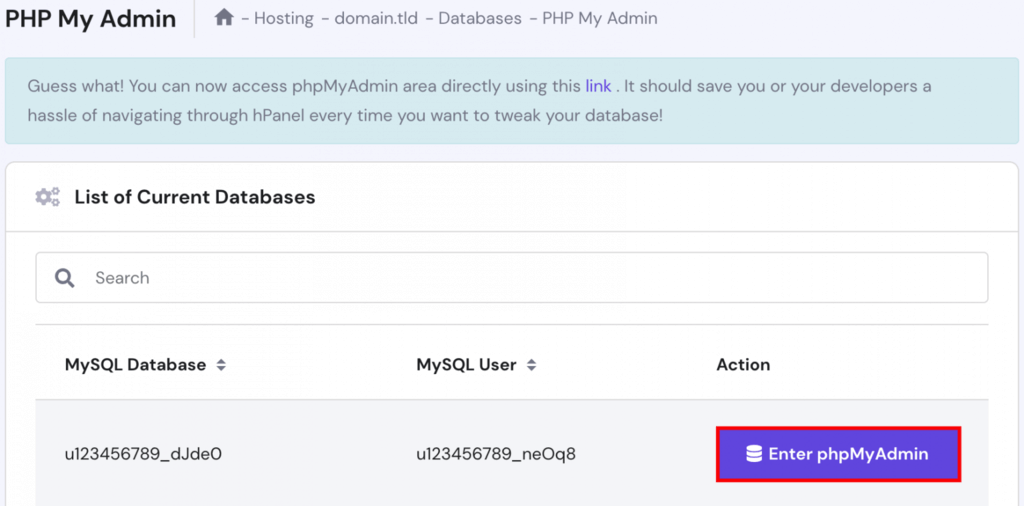
- Wählen Sie in der phpMyAdmin-Oberfläche „Exportieren“ und klicken Sie auf „Los“, um die SQL-Datei herunterzuladen.
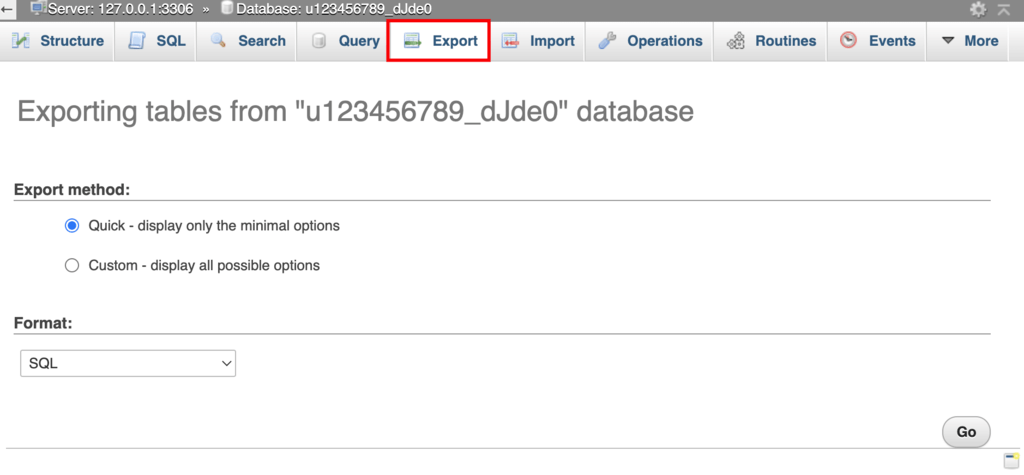
- Kehren Sie erneut zum Abschnitt „Datenbanken → phpMyAdmin“ zurück und klicken Sie auf die Schaltfläche „phpMyAdmin eingeben“, die Ihrer Staging-Datenbank entspricht.
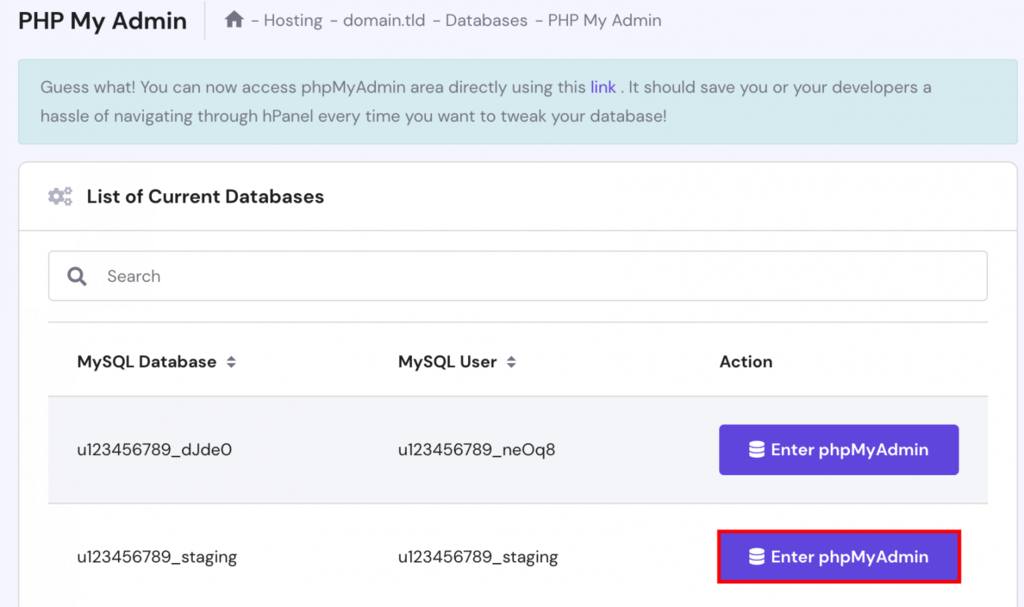
- Wählen Sie in phpMyAdmin „Importieren“, wählen Sie die zuvor heruntergeladene SQL-Datei aus und klicken Sie auf „Los“, um die Datenbank zu importieren.
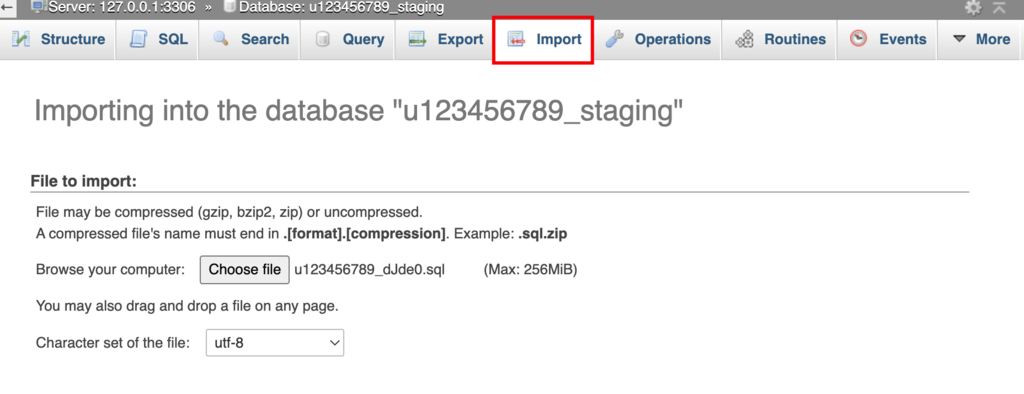
Innerhalb kurzer Zeit wird Ihre Datenbanktabelle in phpMyAdmin angezeigt.
Jetzt müssen wir die Datei wp-config.php der Subdomains konfigurieren.
Öffnen Sie die Dateien public_html, staging und wp-config.php im Dateimanager.
Sie können diese Informationen von Ihrem Webhoster erfahren, wenn Sie weiter nach unten scrollen, bis Sie eine Codezeile mit der Aufschrift „Datenbankeinstellungen“ sehen. Fügen Sie dann den folgenden Code ein:
define('WP_HOME','http://staging.domain.tld');
define('WP_SITEURL','http://staging.domain.tld');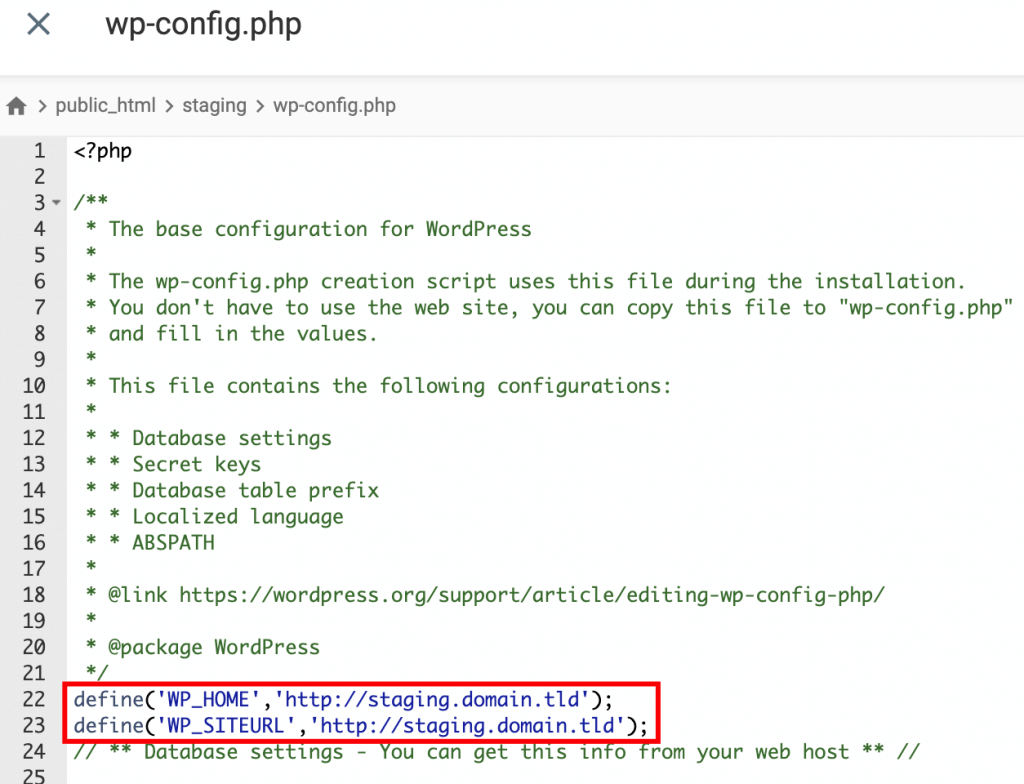
Stellen Sie sicher, dass Ihre Staging-Subdomain durch staging.domain.tld ersetzt wird.
Suchen Sie die Zeilen mit DB_NAME, DB_USER und DB_PASSWORD im Fenster wp-config.php, indem Sie nach unten scrollen. Ändern Sie dann den Datenbanknamen, den Benutzernamen und das Kennwort so, dass sie mit denen auf Ihrer Staging-Site übereinstimmen. Speichern Sie die Änderungen, nachdem Sie fertig sind.
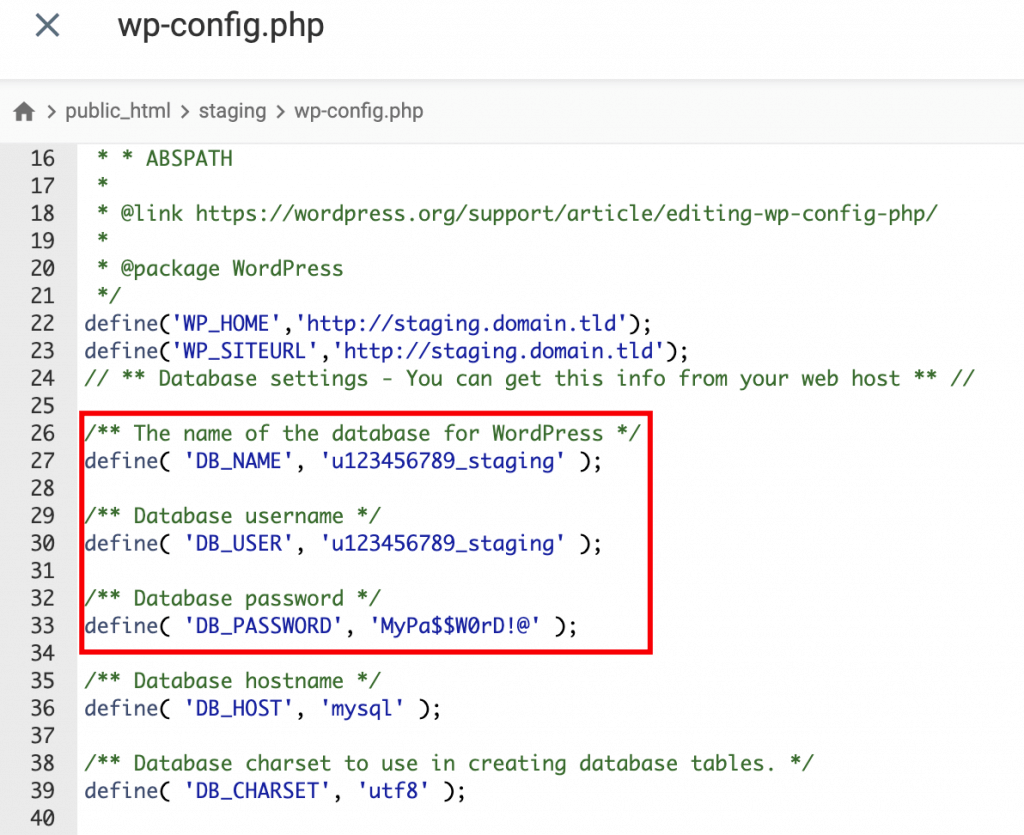
Ihre Staging-Site ist jetzt betriebsbereit.
Zusammenfassung
Das Erstellen einer Staging-Site ist eine clevere Möglichkeit, an Ihrer Website herumzubasteln, ohne befürchten zu müssen, dass sie kaputt geht. Im Wesentlichen handelt es sich um ein Duplikat Ihrer Website, auf dem Sie experimentieren, Probleme beheben und das Design optimieren können, bevor Sie Änderungen live vornehmen.
Mit einer Staging-Site gefährden Sie nicht die SEO oder das Benutzererlebnis Ihrer Website. Es ist Ihr Testgelände, auf dem Sie alle gewünschten Anpassungen vornehmen können.
Es gibt verschiedene Methoden zum Erstellen einer Staging-Site. Die Verwendung Ihres Hosting-Anbieters ist der einfachste und sicherste Ansatz. Alternativ können Sie verschiedene Plugins erkunden, die diesen Dienst anbieten. Einige können jedoch Bedenken hinsichtlich des Datenschutzes aufwerfen.
Schließlich können Sie über Ihren lokalen Server manuell eine Staging-Site einrichten. Diese Methode ist komplexer und hat den Nachteil, dass Ihre Site vorübergehend nicht zugänglich ist, während Änderungen von der Staging-Site auf die Live-Site übertragen werden.




